iCareFone Transfer - WhatsApp Transfer için No.1 Çözüm
WhatsApp'ı Sıfırlama Yapmadan, Birkaç Tıklama ile Aktarın, Yedekleyin ve Geri Yükleyin
WhatsApp'ı Sıfırlamadan Aktarın
Sıfırlamadan WhatsApp'ı Kolayca Aktarın
WhatsApp yedekleme sorunu karşılaştınız mı? Whatsapp yedeklenmiyor hatası, whatsapp yedeklemesi sıkışmış sorunu, Google Drive'dan WhatsApp yedekleme kurtarma sorunu veya iCloud'dan WhatsApp yedekleme kurtarma sorunu hakkında endişeleriniz varsa, bu mükemmel kılavuz ilgili sorunları çözmenize yardımcı olabilir
WhatsApp yedekleme neden tamamlanmıyor? WhatsApp yedekleme neden olmuyor? WhatsApp'ta yedekleme durdu ne demek? iPhone WhatsApp yedekleme ilerlemiyor? Çeşitli WhatsApp yedekleme sorunlarıyla siz de karşılaştınız mı? Bu bölümde, WhatsApp iCloud ve Google Drive yedekleme sürecinde karşılaşılan yaygın sorunlarını ele alacağız.
Bu sorunlar, WhatsApp yedekleme sürecinin karmaşık doğasından kaynaklanmaktadır. Ancak, doğru adımları takip ederek ve zamanında düzeltmeler yaparak bu sorunlardan kaçınabilirsiniz.
WhatsApp, kullanıcıların mesajlarını ve medya dosyalarını yedeklemek için iCloud ve Google Drive seçeneklerini sunar. Ancak, bu yedekleme süreçlerinde çeşitli sorunlarla karşılaşılabilir. Peki, WhatsApp mesajlarımı Yedeklemedim ne yapmalıyım? WhatsApp yedekleme durdu hatası nasıl düzeltilir? WhatsApp yedekleme nasıl hızlandırılır? Lütfen okumaya devam edin.
WhatsApp yedekleme işlemine takılmak istemiyorsanız ve WhatsApp'ı yedeklemenin güvenilir bir yolunu arıyorsanız, Tenorshare iCareFone Transfer'i kullanmayı düşünmenizi öneririz. İster iOS ister Android kullanıyor olun, WhatsApp mesajlarınızı ve eklerinizi seçici olarak yedeklemenize yardımcı olabilir
PC/Mac'ınızda iCareFone Transfer'i indirip yükleyin ve cihazınızı bilgisayara bağlayın.

Sağ çubukta Backup seçeneğini seçin. Ardından, yedekleme cihazınızı seçin ve "Back Up Now" tıklayın.

Tüm işlem birkaç dakika sürecektir. Yedekleme dosyasının boyutuna bağlıdır.
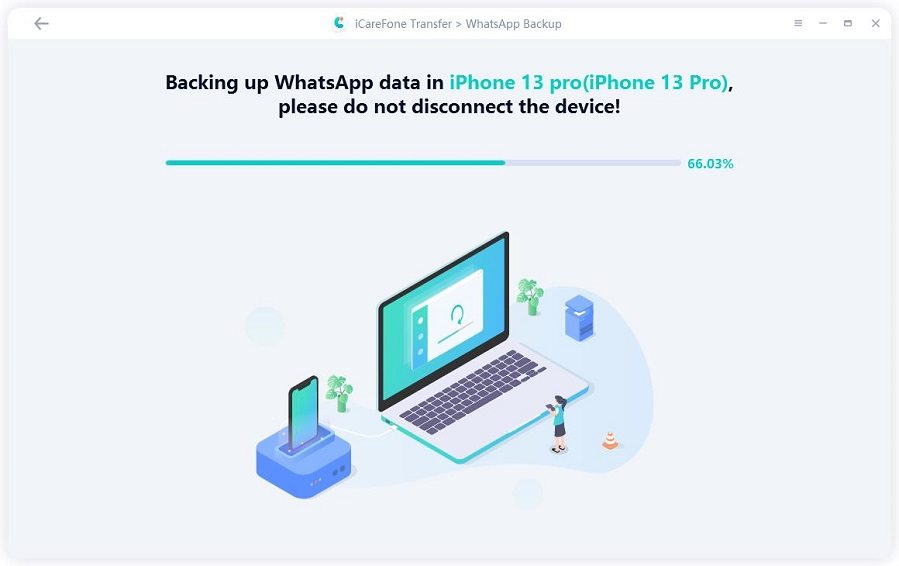
Son olarak, WhatsApp yedeğiniz bilgisayarınıza yedeklendikçe. Verileri görüntüleyebilir veya dışa aktarabilirsiniz.
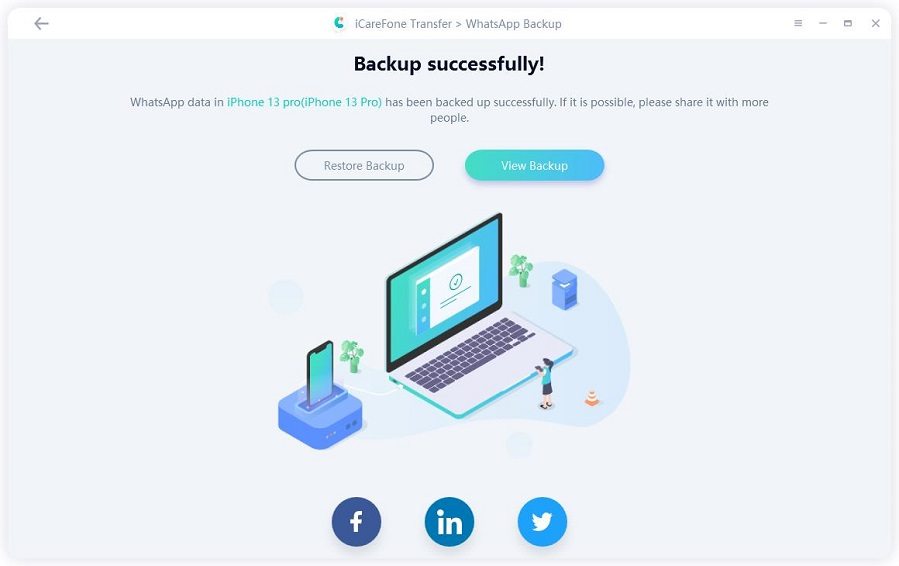
Şu anda Tenorshare iCareFone Transfer, iOS 18 ve iPhone 16 dahil tüm sürümleri ve modelleri desteklemektedir, gelin ve ücretsiz deneme sürümünü indirin ve deneyin
Yalnızca 3 adımla, herhangi bir sorun olmadan kolayca WhatsApp verilerini yedekleyebilirsiniz. Ayrıca, bu yazılım Android ve iOS arasında WhatsApp verilerini taşımanızı sağlar. Daha fazla bilgi için aşağıda yer alan videoyu izleyin!
Whatsapp, dünya genelinde milyonlarca kullanıcının iletişim aracı olarak kabul edilir. Ancak, bu popüler uygulamanın yedekleme işlemleri sırasında karşılaşılan sorunlar, kullanıcıların verilerini güvende tutma konusundaki endişelerini artırabilir. Bu makalede, özellikle iPhone ve Android kullanıcıları için Whatsapp yedekleme sorunlarının çözümü konusunda adım adım rehberler sunacağız.
Whatsapp yedekleme yapmıyor musunuz? WhatsApp yedekleme bulunamadınız mı? WhatsApp neden iclouda yedeklenmiyor? WhatsApp iCloud yedekleme sorunu mu karşılaştınız? iPhone whatsapp yedekleme sorunu için endişeleniyor musunuz? Haydi çözümleri görelim:
Birincisi, genellikle basit ama etkili bir yöntem olan cihazı yeniden başlatmaktır. Bu, sistemdeki geçici hataları temizleyerek yardımcı olabilir. iPhone'unuzda bunu yapmak için:
1. Ekranı kapatın.
2. Enerji düğmesini basılı tutun.
3. Yeniden başlatma seçeneğini seçin.
Eğer cihazınızı yeniden başlatma işe yaramadıysa, Whatsapp uygulamasını kaldırıp yeniden yüklemek başka bir çözüm yolu olabilir. Bu işlem, uygulama içindeki potansiyel hataları gidermeye yardımcı olabilir:
1. Ayarlar > Uygulamalar > Whatsapp'u bulun.
2. Uygulamayı Kaldır seçeneğini seçin.
3. App Store'dan Whatsapp'ı tekrar indirip yükleyin.
iCloud sürücüsünde iPhone'da WhatsApp verilerinizi yedeklemek istiyorsanız ve iCloud sürücünüzü bağlamadıysanız, yedekleme işlemi takılabilir. WhatsApp yedekleme ayarları nerede? iCloud sürücüsünde WhatsApp yedekleme ayarlarınızı aşağıdaki adımları takip ederek kurun.
1. iPhone'da Ayarlar'ı açın, hesap >> iCloud'a dokunun, iCloud Sürücü düğmesini açmayı unutmayın, "WhatsApp"ı bulun ve açın.
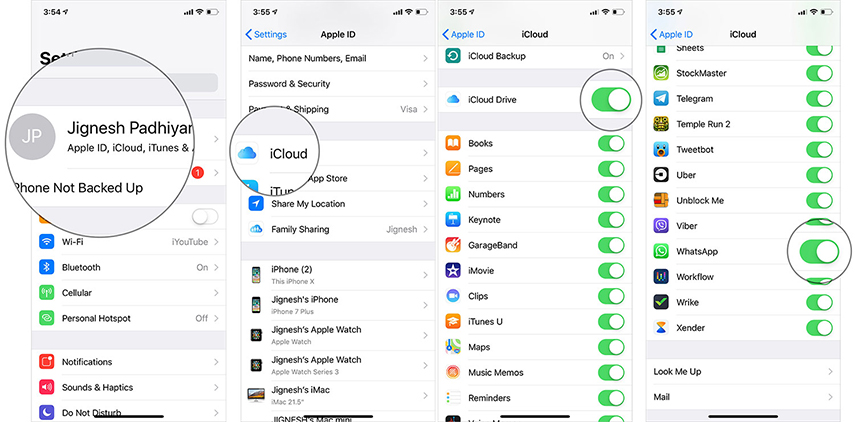
2. Eğer iCloud hesabınızı WhatsApp hesabınızla bağlamadıysanız, iCloud hesabınıza giriş yapmanızı isteyen bir uyarı görünecektir. iCloud kimlik bilgilerinizle giriş yapın ve ardından WhatsApp verilerinize yedeklemeyi deneyin. Sadece iPhone'daki WhatsApp'ı açın, üç nokta menüsü >> Sohbetler >> Sohbetleri Yedekle, "Yedekle Şimdi" düğmesine dokunun ve yedeği oluşturun.

iCloud depolamasında yedekleme yapmaya çalışıyorsanız, güçlü bir internet bağlantısı ihtiyacınız var. Bulut depolama üzerinde yedekleme dosyalarını saklamak için orta seviyeli yüklenme hızına ihtiyaç duyulur. iCloud'da yedekleme yaparken internet bağlantınızın uygun şekilde işlevsel olduğunu kontrol edin.
iPhone'ın ağ ayarlarını sıfırlamak, sistemin hatalarını veya arızasını düzeltebilir. iPhone'da ağ ayarlarını sıfırlamak için aşağıdaki adımları izleyin.
Giriş kodunu girerek onaylayın ve ardından internete bağlanarak WhatsApp verilerinizi yedekleyin.

Yetersiz iCloud depolama alanı da WhatsApp yedeklemelerinin sıkışmasına neden olabilir. iCloud yalnızca 5 GB'lık ücretsiz bir depolama planı sunar. Lütfen başarılı bir şekilde yedekleyebilmeniz için icloud'un yeterli depolama alanına sahip olduğundan emin olun
Uygulamaların güncellendiği sürümleri kullanmak her zaman tercih edilir çünkü geliştiriciler zaman zaman normal hataları ve çatlakları düzeltirler. Ayrıca, iPhone'unuzun firmware'ini en son OTA güncellemeleri ile güncel tutmanız gerekmektedir. Yeni iOS güncellemeleri uygulamalarla daha uyumludur.
iPhone'da Yazılım Güncellemesini Kontrol Etme ve Kurma İşlemi Nasıl Yapılır?
1. Ayarlar >> Genel >> Yazılım yolunu izleyin ve herhangi bir yazılım güncellemesinin mevcut olup olmadığını kontrol edin.
2. "İndir ve Kur"a dokunun güncelleme sürecini başlatın. iPhone'unuzu güncelledikten sonra, WhatsApp'ı açın ve WhatsApp sohbet yedeğinin çözüldüğünü kontrol edin.

İşte "iPhone whatsapp yedeklenmiyor" sorunu için çözümler.
Whatsapp google drive yedekleme hatası nasıl düzeltilir? Whatsapp yedekleme sorunu android telefonu için nasıl çözülür? "Yedekleme tamamlanamadı." olursa veya Whatsapp yedekleme takıldı kaldıysa ne yapmalıyım?
Öncelikle, otomatik olarak yerel depolama alanına yedekleme yapmakla karşılaştırıldığında, Google Drive'e yedekleme manuel olarak etkinleştirilmesi gerekmektedir. Eğer bir yedekleme oluşturulmamışsa, "Google Drive'den WhatsApp yedeğini geri yükleyemiyorum" hatasına neden olur. Android kullanıcıları için, Google Drive üzerinden yedekleme işlemi sırasında sorun yaşandıysa, Google Drive yedeklemesini kontrol etmek ve gerekirse yeni bir yedek oluşturmak önemlidir:
1. Telefonunuzda Google Drive uygulamasını açın.
2. Sağ üst köşede bulunan üç çizgiyi tıklayın.
3. Yedekleme ayarlarını kontrol edin ve Whatsapp için yedekleme seçeneğini etkinleştirin.
4. Yeni bir yedek oluşturmak için "Yedeklemeyi Başlat" seçeneğini seçin.

Oluşturulan WhatsApp yedeği, belirli bir Google hesabına ve bir telefon numarasına bağlıdır. Bir Google Drive yedeğini başka bir WhatsApp hesabına geri yükleyemezsiniz. Bazı kişilerin birden fazla Google hesabı vardır, ancak ortalığı karıştırırlar, bu nedenle WhatsApp'ı Google Drive'a yedekleyemezler. Aynı Gmail ve telefon numarasıyla giriş yaptığınızdan emin olun.
WhatsApp verilerinizi Google Drive'de bir kere ya da daha fazla kez yedeklediyseniz, bu durum logjamın nedeni olabilir. Tüm yapmanız gereken, Google Drive'deki yedeği temizlemek ve tekrar yedeklemek.
WhatsApp seçeneğini seçin ve WhatsApp verilerini temizleyin.

Google Drive yedekleme depolama alanı çevrimiçi. Telefonunuz ağa bağlı olmadığında veya İnternet bağlantısı kararsız olduğunda, WhatsApp Google Drive'da bir yedek bulamaz. Hangi yöntemin daha iyi çalıştığına bağlı olarak mobil veri veya Wi-Fi arasında geçiş yapın.
Birçok Google uygulaması ve özelliği, Google Play Hizmetlerinin düzgün çalışmasını gerektirir. Telefonunuzda Google Play hizmetleri yoksa veya hizmetin süresi dolmuşsa, WhatsApp yedeklemelerini Google Drive'dan geri yükleyemeyebilirsiniz.
iPhone cihazı gibi, bazen basit bir yeniden başlatma, işletim sisteminin yeniden başlatılmasına neden olabilir.Android telefonunuzu yeniden başlatın ve “WhatsApp yedekleme mesajı sıkışmış" hatasının düzeltilip düzeltilmediğini kontrol edin.
Bu adımlar, Whatsapp yedekleme sorunlarını çözmek için çeşitli yaklaşımlar sunmaktadır. Her durumda, kullanıcıların kendi özel durumlarına ve cihazlarına uygun en iyi çözümü belirlemek önemlidir.
WhatsApp yedekleme dosyasını Google Drive'da göremiyorsanız, bunun nedeni WhatsApp ayarlarınız veya Google hesabınızla ilgili sorunlar olabilir. Sorununuzu çözmek için yukarıdaki yöntemi izleyin.
"Yedekleme tamamlanmadı", WhatsApp sohbet geçmişinin iCloud / Google Drive'a başarıyla kaydedilmediği anlamına gelir. Bunun nedeni ağ sorunları, yetersiz depolama alanı, yanlış hesap ayarları veya başka nedenler olabilir.
WhatsApp mesaj yedekleme, sohbet geçmişinizi güvenli bir yerde saklamak için kullanılır. Bu işlem, telefonunuzda yaşanan herhangi bir sorun durumunda (örneğin, telefonunuzun zarar görmesi veya yeni bir telefona geçiş yapmanız durumunda) sohbet geçmişinizi ve diğer önemli bilgileri yeniden yüklemenize olanak tanır.
Bu makale, "WhatsApp yedekleme sorunu" hakkında kapsamlı bilgiler sunmaya çalışmıştır. Dünya genelindeki milyonlarca WhatsApp kullanıcısının verilerini korumak için yedekleme işlemlerinin önemini vurguladık. iPhone ve Android kullanıcıları arasında sıkça karşılaşılan bu sorunların çözümlerini ve önlemleri ele aldık. Bu bilgiler, WhatsApp'ı sorunsuz bir şekilde kullanmanıza yardımcı olacak ve verilerinizi güvende tutmanıza yardımcı olacaktır.
ve yorumunuzu yazın
Yorum Bırakın
Tenorshare makaleleri için yorumunuzu oluşturun
Zeynep Demir tarafından
2025-12-15 / WhatsApp Tips